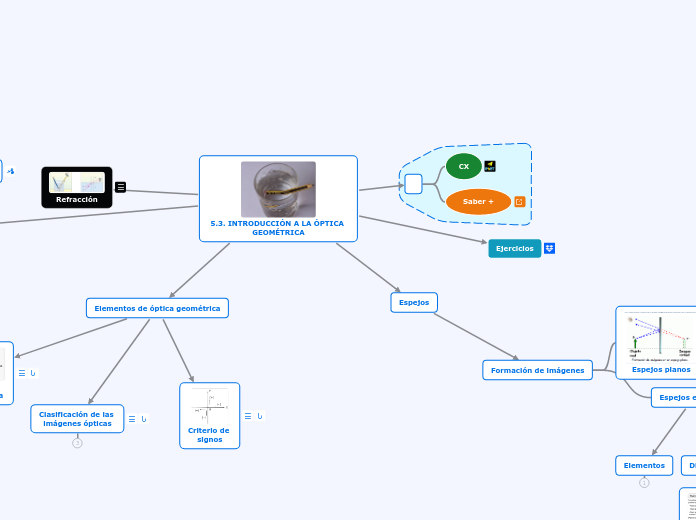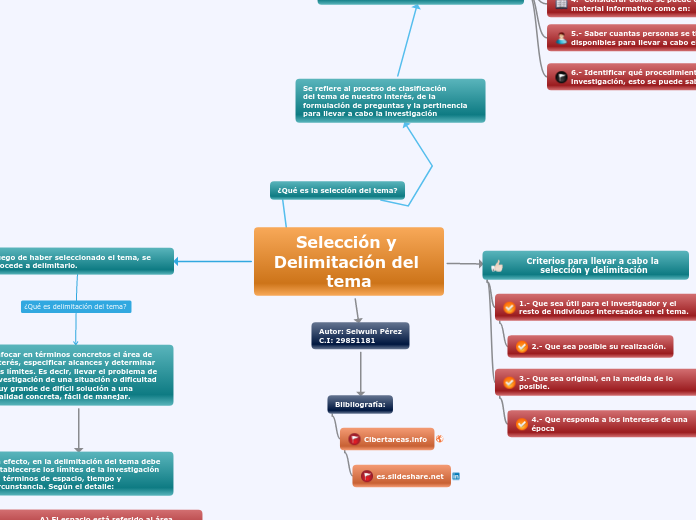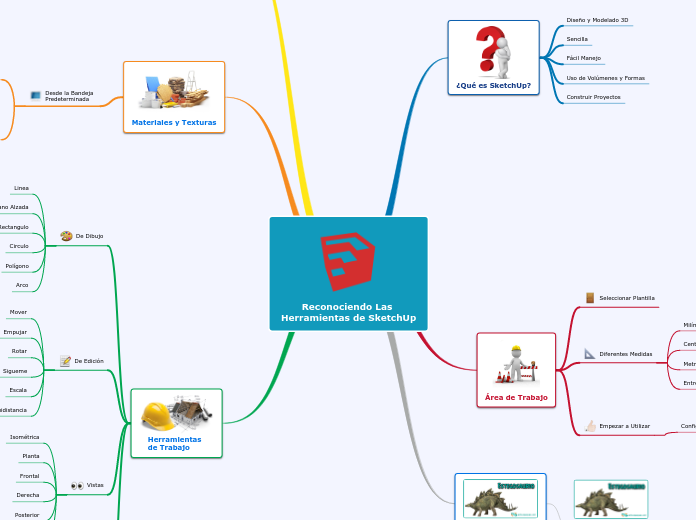por CHRISTIAN OLVERA hace 2 años
123
¿ Que aprendí ?
Aprender a usar PowerPoint implica dominar varias funciones esenciales. Primero, se debe saber cómo insertar, organizar y eliminar diapositivas de manera eficaz. Esto incluye seleccionar el diseño adecuado para cada nueva diapositiva desde la pestaña de inicio.